Unidade de armazenamento compartilhado
Caso você queira configurar um drive compartilhado, siga este passo a passo:
- Execute este comando para configurar as credenciais que você irá utilizar para acessar a pasta compartilhada. Lembre-se de colocar o domínio do ambiente e os valores com base em seu ambiente:
Exemplo:
$dhcpserver="0.0.0.0"
$dhcpshare="\\$dhcpserver\teste"
$shareletter="Z:"
$creds = Get-Credential
| Nome do parâmetro | Descrição |
|---|---|
| $dhcpserver | Informar o IP do servidor de arquivos |
| $dhcpshare | Informar o local da pasta compartilhada no servidor de arquivos |
| $shareletter | Informar a nomenclatura do drive que esta sendo mapeado (Exemplo: Z: - D: - E:) |
| $creds | Informar as credenciais de acesso ao servidor de arquivos |
cuidado
Observação
- Atente-se aos valores informados para não haver erros de montagem do driver.
- Lembre-se de que a pasta deve estar compartilhada na rede.
- Este comando irá criar a pasta compartilhada com base nos valores informados no comando anterior:
New-SmbGlobalMapping -LocalPath $shareletter -RemotePath $dhcpshare -Credential $creds -Persistent $true
- Tenha certeza de que o SoftExpert Suite está parado para a execução dos próximos passos:
C:\sesuite\sesuite.ps1 stop
-
Caso o novo diretório controlado não apareça nos diretórios de network, será necessário reiniciar o sistema para que apareçam.
-
Edite o arquivo docker-compose.yml, passando o novo disco criado para a pasta "C:\sesuite\controlled" em "volumes:":
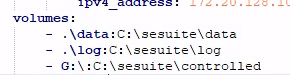
info
Lembrete
Utilizar ':\' entre as letras, conforme o exemplo.